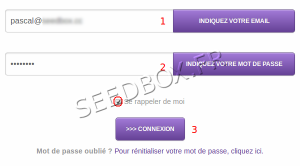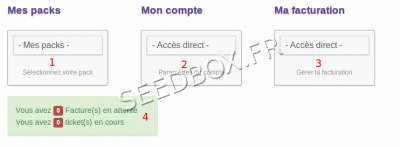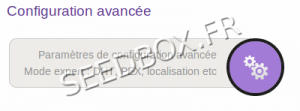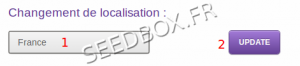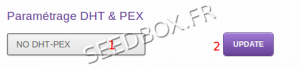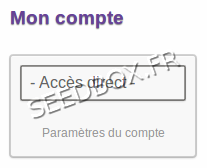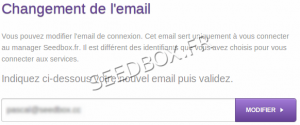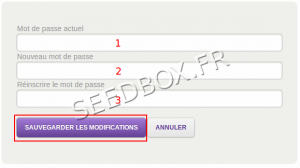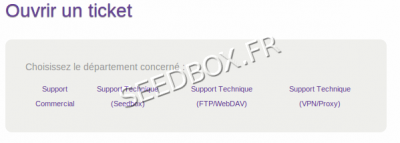Espace Manager Seedbox : Différence entre versions
De Documentation officielle Seedbox
Aller à la navigationAller à la recherche| Ligne 40 : | Ligne 40 : | ||
*En 4, vous avez un rappel de vos factures et tickets de support en attente. | *En 4, vous avez un rappel de vos factures et tickets de support en attente. | ||
| − | + | * [[La vignette "Mes packs"]] | |
| − | + | * [[L'interface de contrôle]] | |
| − | * | + | * [[Plugins & Modules]] |
| − | + | * [[Les détails de Connexion]] | |
| − | + | * [[L'interface de gestion des données]] | |
| − | + | * [[L'interface de gestion des transferts et partages]] | |
| − | |||
| − | |||
| − | |||
| − | |||
| − | * | ||
| − | |||
| − | |||
| − | |||
| − | |||
| − | |||
| − | |||
| − | |||
| − | |||
| − | |||
| − | |||
| − | |||
| − | |||
| − | |||
| − | * | ||
| − | |||
| − | [[ | ||
| − | |||
| − | |||
| − | |||
| − | |||
| − | |||
| − | |||
| − | |||
| − | |||
| − | |||
| − | * | ||
| − | [[ | ||
| − | |||
| − | |||
| − | |||
| − | |||
| − | |||
| − | |||
| − | |||
| − | |||
| − | |||
| − | * | ||
| − | |||
| − | |||
| − | |||
| − | |||
| − | |||
| − | |||
| − | |||
| − | |||
| − | |||
| − | |||
| − | |||
| − | |||
| − | |||
| − | |||
| − | |||
| − | |||
| − | |||
=Options de configuration avancées= | =Options de configuration avancées= | ||
Version du 18 septembre 2013 à 15:00
Sommaire
Accéder au Manager
Pour vous connecter,
- vous aurez besoin de votre e-mail d'inscription (1), et de votre mot de passe (2).
- N'hésitez pas à cocher la case "Se Rappeler de moi".
- Puis cliquer sur Login (3).
- Vous arrivez alors sur votre espace personnel .
- En cas d'oubli de votre mot de passe, cliquer sur Mot de passe oublié vous recevrez alors un nouveau mot de passe.
Votre espace personnel
La vignette n°1
- Mes packs donne accès à votre serveur d'échange de données ainsi qu'à votre gestionnaire de fichiers,
- aux options de configuration ainsi qu'aux divers addons et leurs configuration.
La vignette n°2
- Mon compte, vous permet de modifier votre email, ou encore votre mot de passe ainsi que de contacter le support.
La vignette n°3
- Ma Facturation, vous retrouvez ici l'ensemble des informations liées à vos factures, paiements ou parrainage.
- En 4, vous avez un rappel de vos factures et tickets de support en attente.
- La vignette "Mes packs"
- L'interface de contrôle
- Plugins & Modules
- Les détails de Connexion
- L'interface de gestion des données
- L'interface de gestion des transferts et partages
Options de configuration avancées
Depuis cette vignette, vous pourrez modifier,
- La localisation de votre serveur,
- La version du client Transmission utilisé.
- Activer DHT & PEX selon vos besoins
- Vous pourrez également accéder à la fonction Reboot
Localisation de votre serveur
- Par defaut, votre serveur dispose d'une IP française.
- Vous pouvez la modifiée à tout moment.
- Pour cela, vous pouvez choisir entre 4 localisations différentes. (Pologne, Lituanie, Pays-Bas et France.)
- choisissez dans la liste déroulante l'ip qui vous convient puis cliquer sur Update.
Activer DHT&PEX
- Pour activer cette option, choisissez dans le menu déroulant DHT & PEX,
- puis cliquer sur Update.
La vignette Mon Compte
C'est dans cette section que vous pourrez modifier votre adresse e-mail ainsi que votre mot de passe et accéder au service de support par ticket.
Modifier son adresse email de contact
- Cliquer sur "Accès direct" puis "Modifier votre email".
- Il vous suffit dans cette section, de rentrer votre nouvelle adresse email puis de cliquer sur Modifier.
Modifier son mot de passe
- C'est dans cette section que vous pouvez modifier votre mot de passe.
- cliquez sur Modifier le mot de passe.
- Entrez votre mot de passe actuel.
- Entrez votre nouveau mot de passe.
- Confirmez-le.
- Pour finir, cliquer sur Sauvegarder les modifications.
- Votre mot de passe à été modifié.
Contacter le support
- Cliquez sur Contacter le support
puis,
- Choisissez le département en rapport avec votre problème.
- Veillez s'il vous plait à rédiger des messages courts et précis.
La vignette Ma Facturation
- Via ce lien, vous pourrez consulter vos factures,
- Via Recharger votre compte, vous pourrez effectuer un dépôt de fonds, afin que votre facture soit automatique régularisée.
- Enfin, vous pouvez consulter vos point de parrainage et en demander le retrait.